谷歌浏览器下载文件在哪里看?谷歌浏览器能够给用户带来很优质的下载文件体验,让用户快速获得需要的文件,所以很多用户都愿意使用谷歌浏览器来下载软件或者图片、视频等。网上有不少新手用户反馈不知道在哪里打开谷歌浏览器中下载好的文件,其实方法很简单。今天小编整理了谷歌浏览器查看下载文件具体方法,不知道如何处理的用户快来一起看看吧。

第一步:双击打开电脑上的谷歌浏览器;

第二步:方法1.在右上方点击如图所示的下载图标,在展开的选项中点击下载文件右侧的文件夹图标可以打开文件所在文件夹,点击右侧的箭头图标可以打开相应文件,点击“显示所有下载内容”可以查看其他文件;
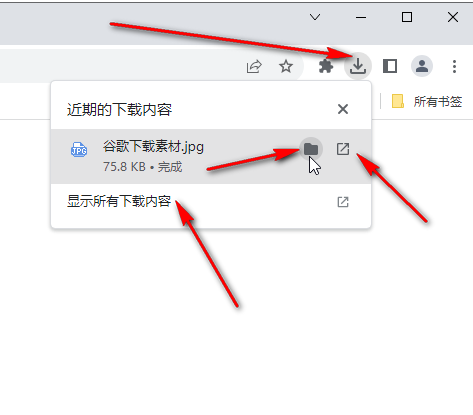
第三步:方法2.按Ctrl+J键,或者点击三个点图标后点击“下载内容”;

第四步:就可以看到相应的下载内容了,点击“在文件夹中显示”可以打开相应文件夹;
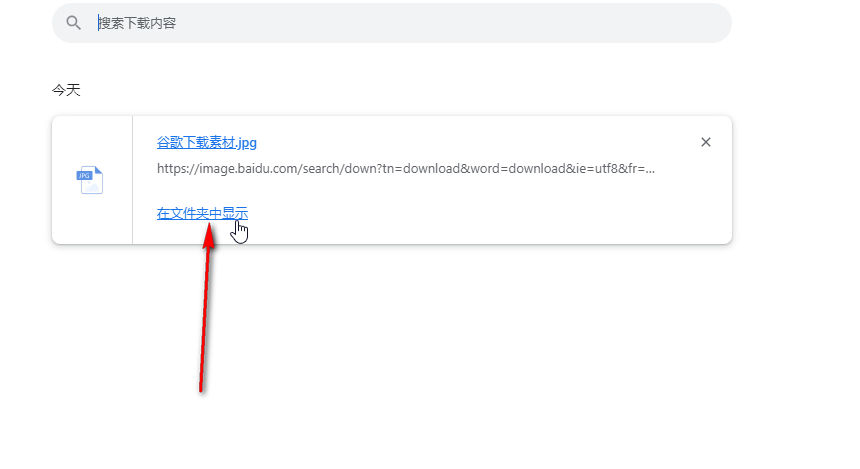
第五步:点击右侧的×图标可以删除下载记录。

上述就是关于【谷歌浏览器下载文件在哪里看-谷歌浏览器查看下载文件具体方法】的全部内容了,希望能够帮助到需要的用户。更多谷歌浏览器教程,请期待下一期分享!